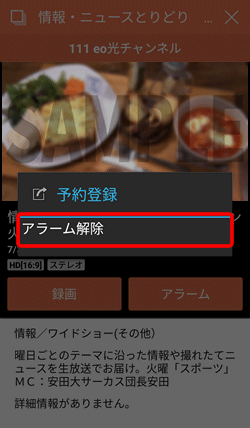eo光テレビ番組ガイド アラームの登録・削除方法(Android)
eo光テレビ番組ガイドのアラームの登録・解除方法をご説明します。
※ご利用の時期・環境により表示が異なる場合があります。
アラームの登録
STEP 1
メニューバーの〔番組表(![]() )〕を押し、アラームを設定したい番組を選択します。
)〕を押し、アラームを設定したい番組を選択します。
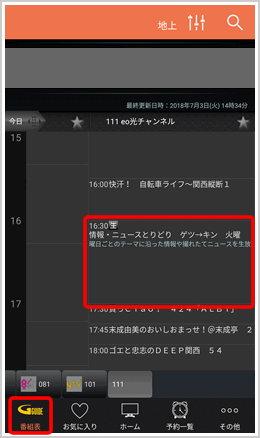
STEP 2
〔アラーム〕を押します。
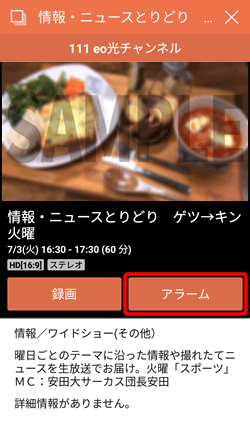
STEP 3
〔アラーム登録〕を押します。
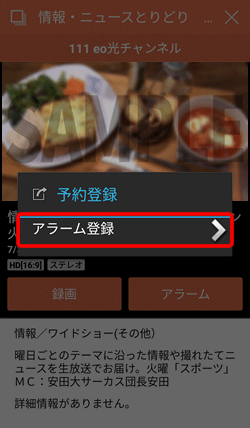
「アラーム解除」と表示された場合は、すでにアラーム登録済みです。
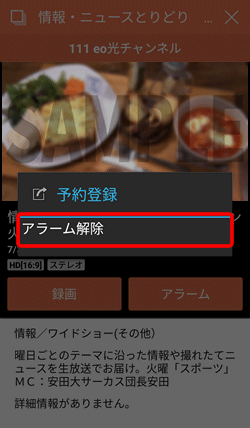
STEP 4
通知したい時間を選択します。
カレンダーに登録する場合は、〔カレンダーに登録する〕にチェックを入れます。
〔登録〕を押します。
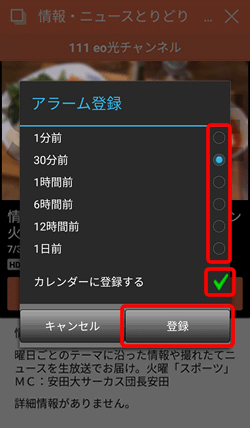
STEP 5
設定した時間になると、番組の開始をプッシュ通知でお知らせします。
通知バーの表示
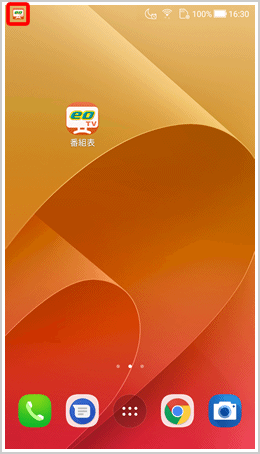
通知パネルの表示
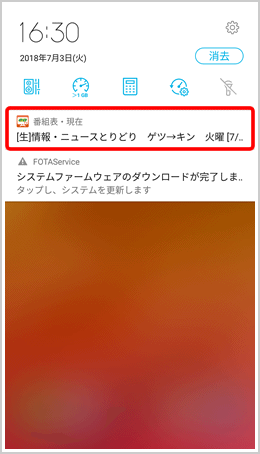
カレンダーに登録するにチェックを入れた場合
Googleカレンダーに予定として登録されます。
カレンダー表示
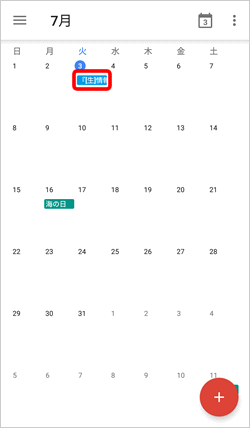
スケジュール表示
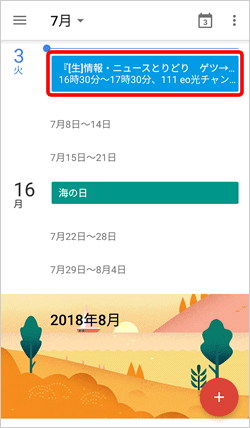
アラームの解除
STEP 1
メニューバーの〔番組表(![]() )〕を押し、アラームを設定したい番組を選択します。
)〕を押し、アラームを設定したい番組を選択します。
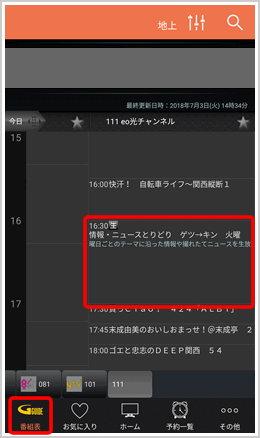
STEP 2
〔アラーム〕を押します。
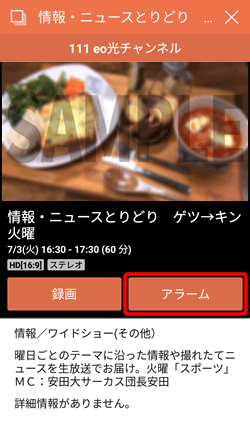
STEP 3
〔アラーム解除〕を押します。
以上で、解除は完了です。